戴尔笔记本电脑能自己重装系统吗
分类:一键重装教程 发布时间:2023-07-01 18:05:03
很多用户在使用戴尔笔记本电脑的时候,都不知道自己的戴尔笔记本电脑是有自带重装功能的,那么接下来小编就给大家带来戴尔笔记本电脑能自己重装系统吗教程,希望能帮助到大家。
工具/原料:
系统版本:windows10
品牌型号:戴尔XPS 15
方法/步骤:
方法一:使用戴尔笔记本操作
1、戴尔笔记本电脑能自己重装系统吗教程, 首先我们先关闭戴尔笔记本电脑后,我们再次按下电源键重启,开启期间注意连续点击 F12键 。
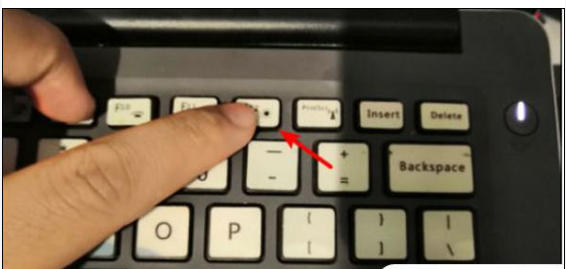
2、 当电脑出现图中界面,加载完成即可进入 Boot menu列表 。
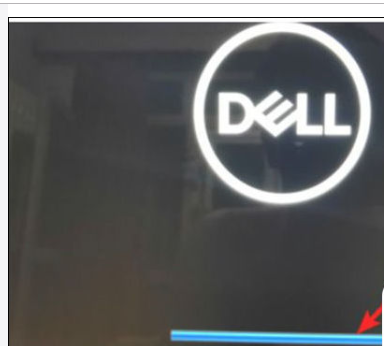
3、接着 进入后,我们通过键盘的上下按键选择 supportAssist OS Recovery 的选项回车进入。
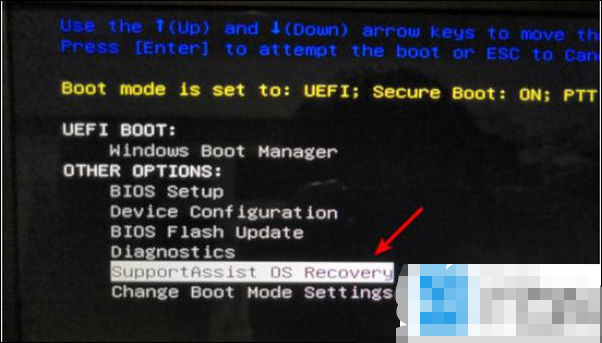
4、 这时页面将会加载 supportAssist OS Recovery ,耐心等待加载完毕。
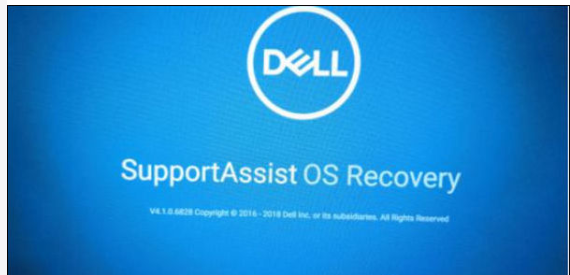
5、 提示加载完毕后,我们在主界面选择 还原系统 的选项。
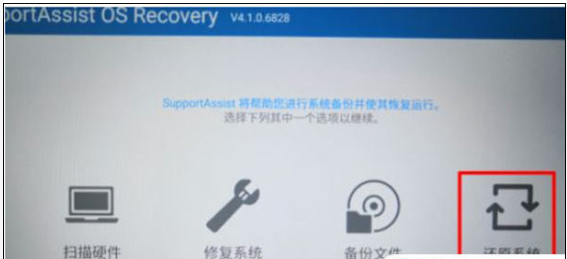
6、接着 点击进入 还原系统 界面,选择 本地还原 进入。
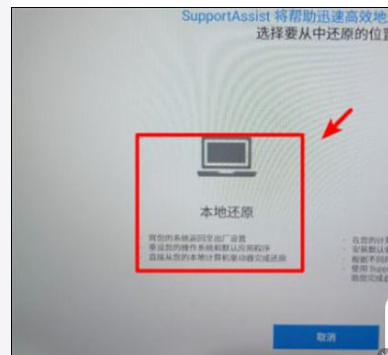
7、然后 选择 立即还原 即可将系统还原到出厂设置。建议最好是在还原时备份数据后进行还原。
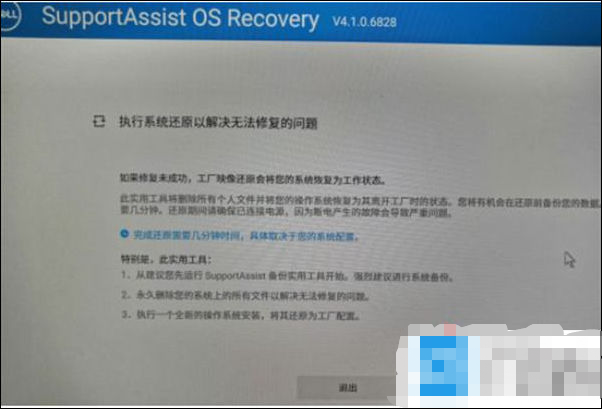
方法二:进入电脑菜单操作
1、首先我们 打开电脑,戴尔logo消失后,按 F8键 直到显示“ 高级驱动选项 ”菜单,在“高级驱动选项”中,用箭头键移动选中“ 修复计算机 ”。
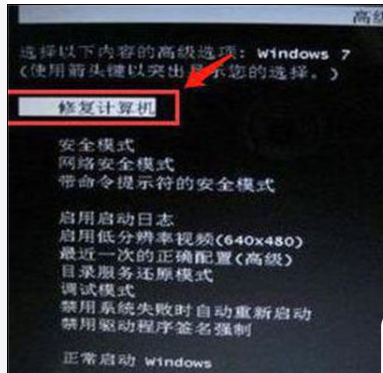
2、然后 在选择“修复计算机”后,出来以下界面如图,选择“ Dell DataSafe ”对文件进行还原和紧急备份。
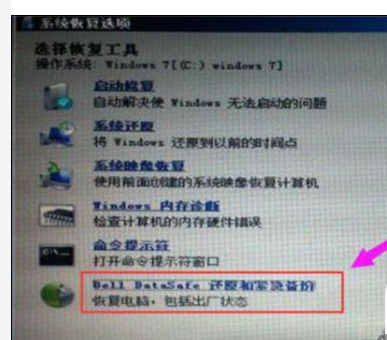
3.接着我们 进入还原与备份后,点击选择“ 选择其他系统备份和更多选项 ”,并点“ 下一步 ”进入下一个界面。
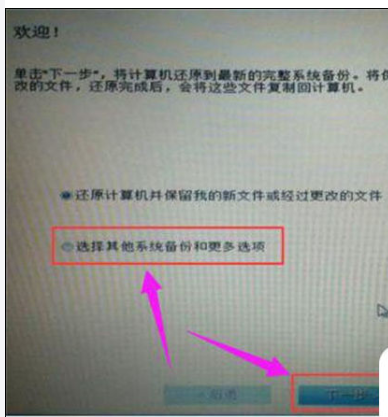
4、 结束以上步骤后,出来以下界面,我们点击“ 还原我的计算机 ”,然后点击“ 下一步 ”。
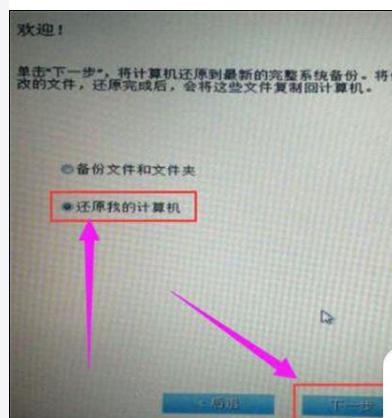
5、最后 我们可以看到备份的系统映像文件了,点击选择该映像,并选择“ 下一步 ”进行恢复出厂预装系统,就完成恢复出厂设置了。
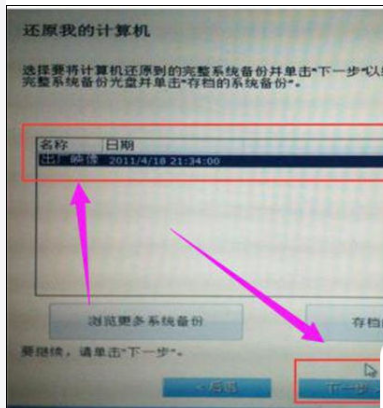
知识拓展:
说到戴尔笔记本电脑,那么小编就跟大家介绍下这款笔记本电脑的性能和体验感吧,我们接着往下看。
戴尔笔记本电脑系列之戴尔XPS 15的介绍:
一、外观设计
1、精致时尚:戴尔XPS 15采用金属机身和窄边框设计,外观简约大气,给人一种高端感。
2、轻薄便携:戴尔XPS 15重量轻,便于携带,适合商务人士和学生使用。
3、人体工学设计:戴尔XPS 15键盘手感舒适,触控板灵敏,使用起来非常顺畅。
二、性能表现
1、强大处理器:戴尔XPS 15搭载英特尔酷睿i7处理器,性能强劲,运行速度快。
2、高清显示:戴尔XPS 15配备15.6英寸4K触控屏,色彩鲜艳,画面清晰细腻。
3、大容量存储:戴尔XPS 15内置512GB固态硬盘,存储空间充足,读写速度快。
三、使用体验
1、多任务处理:戴尔XPS 15运行多个软件时不卡顿,能够满足日常办公和娱乐需求。
2、续航能力:戴尔XPS 15电池续航时间长,能够满足长时间使用的需求。
3、散热性能:戴尔XPS 15散热效果好,即使长时间使用也不会出现过热现象。
总结:
以上就是小编给大家带来的关于戴尔笔记本电脑自带的重装系统功能,还介绍了戴尔笔记本电脑的性能和体验感,让小伙伴更深入的了解,希望能帮助到大家。






 立即下载
立即下载







 魔法猪一健重装系统win10
魔法猪一健重装系统win10
 装机吧重装系统win10
装机吧重装系统win10
 系统之家一键重装
系统之家一键重装
 小白重装win10
小白重装win10
 杜特门窗管家 v1.2.31 官方版 - 专业的门窗管理工具,提升您的家居安全
杜特门窗管家 v1.2.31 官方版 - 专业的门窗管理工具,提升您的家居安全 免费下载DreamPlan(房屋设计软件) v6.80,打造梦想家园
免费下载DreamPlan(房屋设计软件) v6.80,打造梦想家园 全新升级!门窗天使 v2021官方版,保护您的家居安全
全新升级!门窗天使 v2021官方版,保护您的家居安全 创想3D家居设计 v2.0.0全新升级版,打造您的梦想家居
创想3D家居设计 v2.0.0全新升级版,打造您的梦想家居 全新升级!三维家3D云设计软件v2.2.0,打造您的梦想家园!
全新升级!三维家3D云设计软件v2.2.0,打造您的梦想家园! 全新升级!Sweet Home 3D官方版v7.0.2,打造梦想家园的室内装潢设计软件
全新升级!Sweet Home 3D官方版v7.0.2,打造梦想家园的室内装潢设计软件 优化后的标题
优化后的标题 最新版躺平设
最新版躺平设 每平每屋设计
每平每屋设计 [pCon planne
[pCon planne Ehome室内设
Ehome室内设 家居设计软件
家居设计软件 微信公众号
微信公众号

 抖音号
抖音号

 联系我们
联系我们
 常见问题
常见问题



